Wyobraź sobie świat bez lokalnego przechowywania i przenoszeniadyski twarde, które mają duży udział w tym skurczającym się hałasie komputera. Eksperci techniczni uważają, że Web 3.0 i przetwarzanie w chmurze są przyszłością i mają na celu zmianę naszego życia. Cóż, Web 3.0 jest jeszcze daleki od realizacji, ale Cloud już zdominował masy, a wkrótce nawet nasze systemy operacyjne mogą być uruchamiane z chmury (pomysł, który Google przewidział kiedyś dla swojego systemu operacyjnego Chromium). Musisz już wypróbować Dropbox, SkyDrive, Amazon Cloud Drive lub Google Drive. Wszystkie te usługi w chmurze są uważane za bezsprzecznie na najwyższym poziomie, ale jeśli potrzebujesz czegoś z nieskończoną (cóż, dosłownie nieskończoną) ilością miejsca w chmurze, to Bitcasa jest prawdopodobnie tym, czego szukasz. Bitcasa oferuje trzy niesamowite funkcje: Nieskończone miejsce do przechowywania, Synchronizacja danych i i Backup danych, ale oczywistą podstawą pozostaje oczywiściejego nieograniczona ilość miejsca, dająca ci spokój ducha przed wyczerpaniem się swoich internetowych GB. Ponadto usługa korzysta z techniki usuwania duplikatów plików, co oznacza, że jeśli prześlesz plik, który został już przesłany przez innego użytkownika, Bitcasa zatrzyma tylko jedną lub kilka kopii tego pliku. Jednak plik pozostaje zaszyfrowany i nikt inny, ale faktyczni użytkownicy mogą uzyskać do niego dostęp. Dostajesz 10 GB miejsca za darmo, a stosunkowo niedroga subskrypcja 10 USD miesięcznie daje nieskończony dysk w chmurze, ale to nie wszystko - każdy darmowy użytkownik konta, który zaprasza znajomego do korzystania z usługi, obie strony otrzymują dodatkowy 1 GB bez wydać ani grosza. Interfejs na wszystkich obsługiwanych platformach i w Internecie jest intuicyjny i ergonomiczny, a usługa działa tak, jak powinna.
Podobnie jak w przypadku każdej usługi w chmurze, najpierw musiszzarejestruj się w Bitcasie. Utworzenie nowego konta jest dość przejrzyste i można to zrobić zarówno z Internetu, jak iz klienta stacjonarnego. Po utworzeniu konta wprowadź swój adres e-mail i hasło, a następnie kliknij przycisk Zaloguj sie rozpocząć.

Poznasz główny interfejs użytkownika Bitcasy, gdzie po lewej stronie znajduje się szaro-czarny pasek dostępu, umożliwiający nawigację Foldery, Dodaj, Wyślij i Ustawienia Sekcje. Programiści już wrzucili dla ciebie trzy domyślne foldery (Pierwsze kroki, My Infinite i Sync), ale możesz także utworzyć nowy folder z menu kontekstowego prawym przyciskiem myszy. Tutaj pojawia się również wszystko, co synchronizujesz lub dodajesz do chmury.
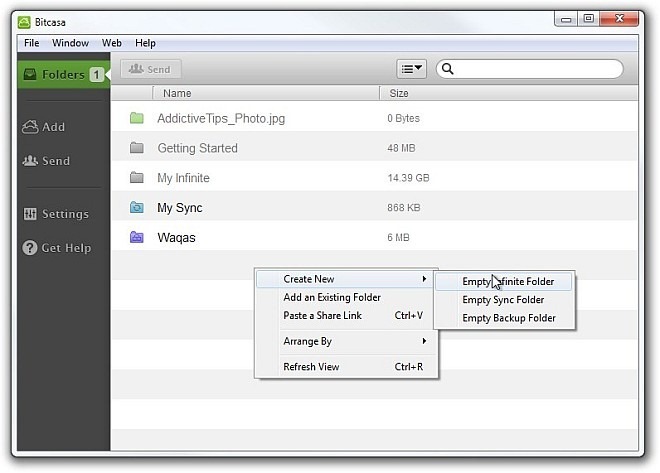
Aby dodać nowy plik, po prostu przejdź do Dodaj sekcji, a następnie przeciągnij i upuść plik dopodanie. Możesz także kliknąć przycisk plus na środku, aby wyszukać plik. Inną rzeczą, którą możesz zrobić, jest kliknięcie dowolnego z konkretnych folderów pod propozycje, który z kolei utworzy i doda folder do chmury (Moja muzyka, Moje filmy, Moje obrazy i Moje dokumenty).
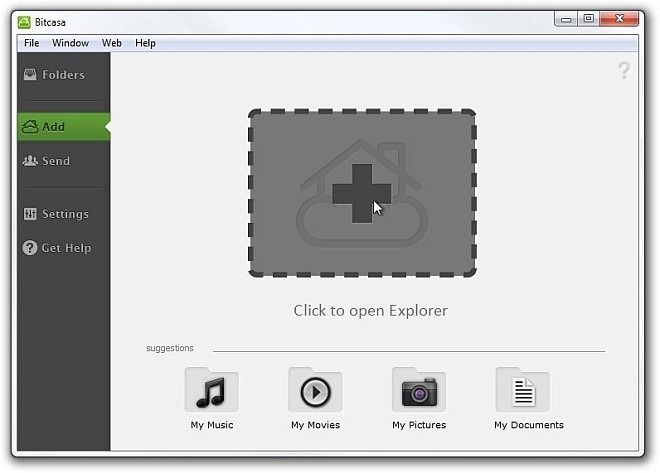
Ilekroć chcesz dodać folder lub plik do chmury Bitcasa, klient pyta o rodzaj pliku / folderu, który chcesz utworzyć, tj. Nieskończony Pamięć wirtualna, Synchronizacja Dostęp w dowolnym momencie lub Kopia zapasowa Bezpiecznie. Synchronizacja jest bardzo pomocna, ponieważ automatycznie aktualizuje zawartość chmury, za każdym razem, gdy dodajesz lub usuwasz plik (lub plik w folderze). Po prostu wybierz żądaną kategorię i kliknij Gotowy aby rozpocząć proces.
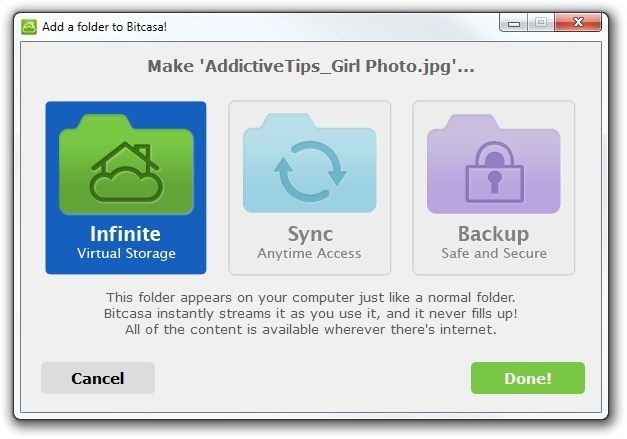
Możesz również wygenerować publiczny adres URL, jeśli musisz udostępnić plik innym osobom. Pod Lornetka składana sekcji, wybierz plik lub folder i naciśnij Wysłać na pasku narzędzi. Zostaniesz automatycznie przeniesiony do Wysłać sekcja, w której możesz kliknąć link, aby go otworzyćw przeglądarce internetowej skopiuj go do schowka lub udostępnij na Facebooku, Twitterze i przez e-mail. Korzystając z tego łącza, każdy może pobrać udostępniony plik do swojej lokalnej pamięci lub dodać go do swojego konta Bitcasa (jeśli go posiada).
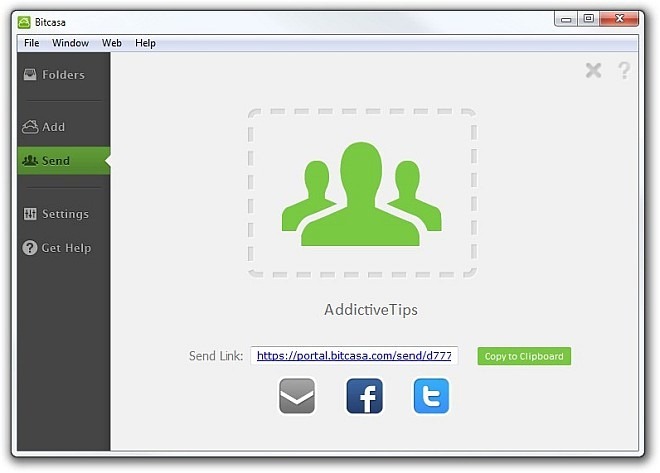
Możesz skonfigurować niektóre opcje specyficzne dla aplikacji w Ustawienia, które są ustanowione w ramach Generał i zaawansowane zakładki. Na przykład poniżej Generał, możesz przełączać różne parametry, takie jak Zapamiętaj dane logowania, wyłącz wszystkie powiadomienia, ukryj sugestie na karcie Dodaj, automatycznie wykrywaj dyski zewnętrzne itp. Możesz również wybrać ścieżkę dla Pliki do pobrania.
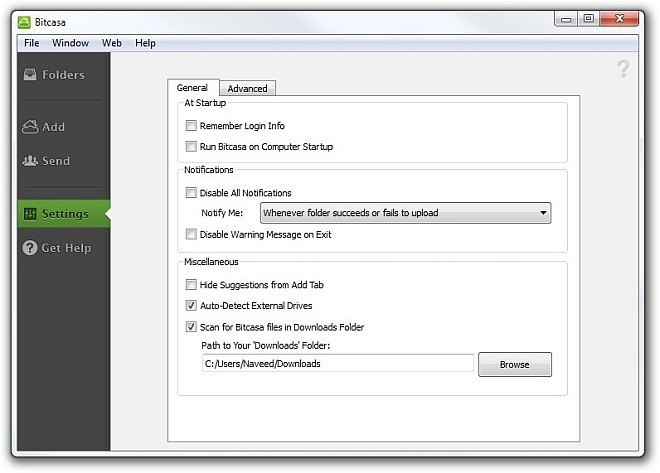
zaawansowane Z drugiej strony karta pozwala określić Rozmiar pamięci podręcznej (lub możesz pozostawić to auto) od 1 GB do 80 GB. Możesz także wyłączyć Dodaj opcje folderów i Aktywacja folderu parametry
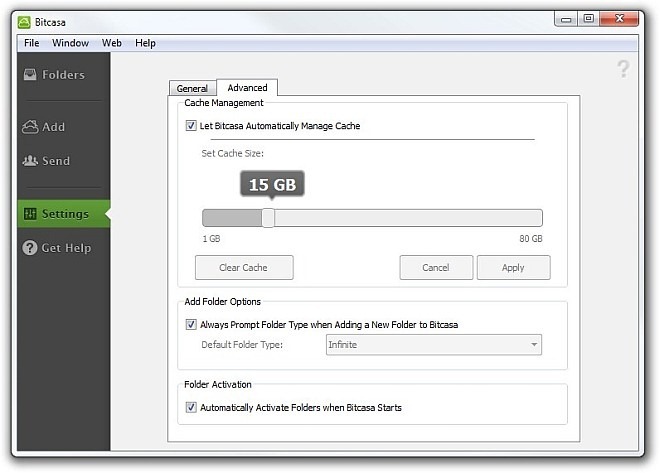
Oprócz klientów stacjonarnych możesz również uzyskać dostęp do swoich treści przez Internet. Po prostu przejdź do portalu Bitcasa, wprowadź swój adres e-mail i hasło, a następnie kliknij Zaloguj sie.
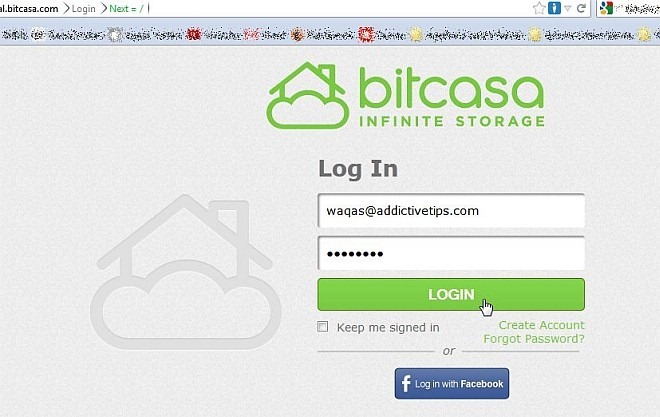
Portal internetowy zawiera wszystko, co dodajesz do chmury. Ponadto pliki, które losowo umieszczasz, są automatycznie porządkowane w kategoriach zgodnie z ich formatem, np Zdjęcia, filmy, eBooki, dokumenty i Muzyka.
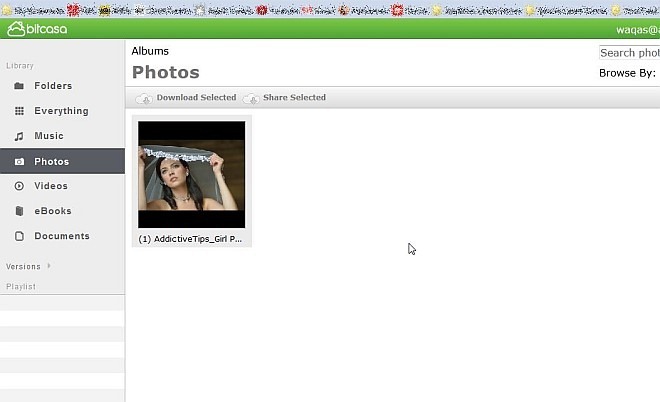
Ostateczne wydanie Bitcasy to nie totrudne, ponieważ wywarło całkiem pozytywne wrażenie. Nieskończona ilość miejsca w chmurze w niskiej cenie może wystarczyć, aby zachęcić rozwijające się firmy poszukujące rozwiązań pamięci masowej online. Bitcasa jest dostępna dla systemów Windows, Mac OS X i Linux. Testy przeprowadzono w systemie Windows 7.
Pobierz Bitcasa
Zaktualizowano artykuł: Ta recenzja została zaktualizowana w dniu 10 lipca 2012 r. Z prawidłową ceną. Przepraszamy za błąd wcześniej.













Komentarze